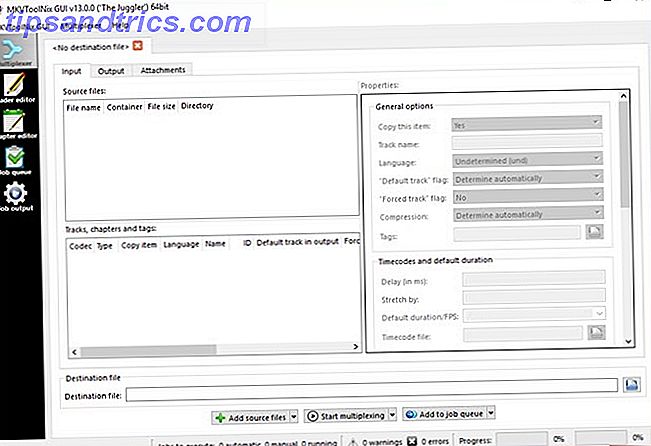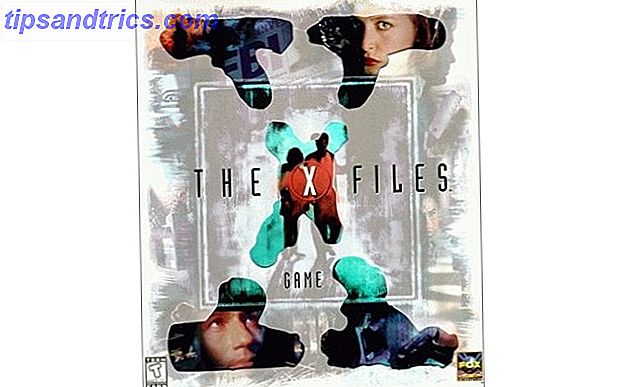Usar o Photoshop é difícil. Pode levar anos para dominar. Felizmente, o Photoshop também é equipado com ferramentas úteis Um guia idiota para o Photoshop, Parte 1: Photoshop fácil Um guia idiota para o Photoshop, Parte 1: Photoshop Fácil À primeira vista, o Photoshop é confuso, mas você pode rapidamente se tornar um Photoshop guru. Este é o nosso guia introdutório sobre como fazer funções básicas no Photoshop. Leia mais que qualquer iniciante pode aprender a usar. O recurso Ação do Photoshop é uma dessas ferramentas.
Aqui estão algumas das melhores ações gratuitas do Photoshop que eu encontrei para atender às suas necessidades de edição de imagens.
O que é a ferramenta de ação?
A ferramenta Action registra como automatizar o que você faz no Photoshop com ações Como automatizar o que você faz no Photoshop com ações Leia mais e replique os processos do Photoshop em uma imagem. Manipulação de imagem no Photoshop pode ser entediante, especialmente para iniciantes. A ferramenta de ação é mais benéfica quando várias imagens exigem o mesmo efeito. O melhor aspecto da ferramenta de ação é, você pode salvá-la em um arquivo ATN compacto. O arquivo ATN pode ser baixado, instalado e executado com alguns cliques do mouse.
Como usar ações do Photoshop
Para usar ações do Photoshop, verifique se o botão Ações está ativado. No painel do Photoshop, selecione Janela e marque a opção Ações . Agora você deve conseguir acessar o botão Ações, que se assemelha a um ícone de reprodução triangular.
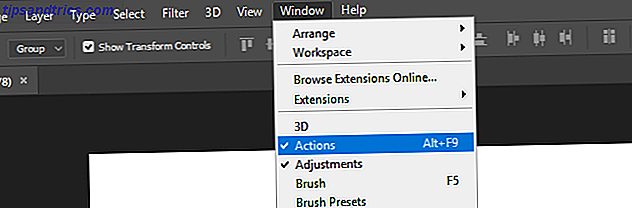
A janela Ações é carregada com uma variedade de pastas e arquivos. Para acessar uma ação, clique no menu suspenso e selecione um arquivo em uma pasta. Um botão de reprodução aparecerá na parte inferior da janela. Clique no botão e a ação será confirmada automaticamente.

Arquivos de ação são registrados sob a extensão ATN . Para instalar arquivos ATN no Photoshop, basta clicar duas vezes neles como se fosse um arquivo executável (EXE). O Photoshop reconhecerá e instalará automaticamente esses arquivos. Você também pode carregar ações manualmente abrindo o painel Ações, clicando no ícone de configuração e selecionando Carregar ação .

Se você quiser reverter qualquer uma dessas ações, faça isso no painel Histórico . Primeiro, vá para a janela e verifique se o histórico está marcado. Em seguida, clique no botão Histórico e role até ver sua imagem . Clique na imagem e você irá desfazer todos os efeitos.

Lista de Ação
Aqui está uma lista de ações essenciais do Photoshop que estão disponíveis online gratuitamente.
Sombra Longa
O efeito de sombra longa é popular entre os designers gráficos pelo seu design de sombra elegante. Ele cria sombras planas e alongadas que contornam a forma ou as bordas do texto. Existem dois efeitos gerais de sombra longos. O Long Shadow Version One é uma sombra plana, enquanto o Long Shadow Version Two simula a sombra do mundo real usando diferentes tons de sombra para combinar com os contornos da forma.

Este efeito funciona com texto e imagens, o que permite aos usuários criar ícones modernos com um simples clique do mouse.

Efeito HDR
Um efeito HDR (High Dynamic Range) proporciona uma qualidade mais nítida e mais alta à sua imagem, além de ser um recurso para manipulação de fotos de baixa qualidade. Esse efeito é obtido por meio do ajuste do matiz, saturação e camadas da imagem. O HDR Tools é um excelente exemplo desta técnica e oferece vários níveis de HDR para melhorar sua imagem.

Efeito 3D
Como fã de tudo, tenho um estranho fascínio pelo efeito RGB. Esse efeito muda os canais de cores para que as imagens pareçam distorcidas ou corrompidas digitalmente. Ação 3D ativa apenas esse efeito.

Fundo Branco / Remoção de Fundo Preto
Uma das tarefas mais irritantes do Photoshop é separar um objeto do fundo 3 Maneiras fáceis de remover fundos de imagens sem software especializado 3 Maneiras fáceis de remover fundos de imagens sem software especializado Se você está vendendo coisas on-line, criando apresentações ou até fazendo colagens, você pode querer usar um objeto na foto sem usar o fundo. Veja como. Leia mais, seja branco ou preto. Felizmente, os usuários do Photoshop criaram ações para combater essa tarefa. Os canais transparentes fornecem ações fáceis de usar para essa finalidade.
Para usar os canais transparentes, carregue sua imagem no Photoshop. Em seguida, para fundos brancos, vá até Image> Mode e selecione CMYK (Cyan, Magenta, Yellow, Key) Color . CMYK Color é um modo de cor usado principalmente para impressão de mídia e tela. Depois de selecionar a cor CMYK, a cor da sua imagem mudará um pouco. Em seguida, ative a ação CMYK> Trans para separar seu objeto de seu plano de fundo. Para o fundo preto, o processo é o mesmo, exceto pelo modo de cor que deve permanecer na cor RGB (Vermelha, Verde, Azul) padrão.

Aqui está um exemplo do processo usando um fundo branco.

Aqui está um exemplo semelhante, usando um fundo preto.

Você pode ter problemas com essa ação, especialmente se a imagem recortada também contiver branco. No entanto, quando se trata de remover imagens de um fundo branco, não fica mais fácil.
Vazamentos de luz
Vazamentos de luz são um grampo nos ajustes de imagem e manipulação gráfica. Muitos filtros do Instagram e do Snapchat tentam emular vazamentos de luz - artefatos visuais criados pelo vazamento de luz no corpo de uma câmera. Esses efeitos geralmente dão à foto um estilo retrô, já que vazamentos de luz são mais comuns em câmeras antigas. Vazamentos de luz por Sivioco fornecem ótimas versões desse efeito.

Criador claro de fita / etiqueta
Panos FX Stickers mata dois coelhos com uma só cajadada. Seu recurso Clear Tape cria um efeito fotográfico simples e elegante para sua imagem. O adesivo cria um efeito semelhante, mas aprimora a imagem com um efeito de peeling.

Torne-se um profissional de um clique!
Tudo bem, leva mais de um clique para se tornar um profissional de Photoshop Como fazer alguém flutuar usando o Photoshop Como fazer alguém flutuar usando o Photoshop Todo mundo sonha em voar e, com o Photoshop, você pode fazer isso acontecer. Criar uma imagem de levitação é quase um rito de passagem para qualquer um que esteja aprendendo a usar as poderosas ferramentas do Photoshop. Consulte Mais informação . As ações do Photoshop, no entanto, são definitivamente uma grande ajuda no ofício da edição de imagens. Não deixe que o Actions se torne apenas mais uma ferramenta na caixa do Photoshop, use-o para sua vantagem!
Você usa o recurso Ações do Photoshop? Pelo que? Deixe-nos saber nos comentários abaixo!
Crédito de imagem: mimagephotography via Shutterstock